Bard 사용 방법: Google의 AI Chatbot에 대한 궁극적인 가이드
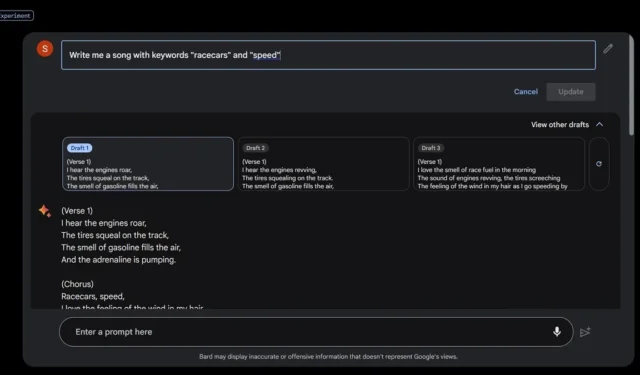
Google의 인공 지능(AI) 챗봇인 Bard가 이제 실험적인 온라인 서비스로 데스크톱이나 모바일 기기를 막론하고 모든 브라우저에서 액세스할 수 있습니다. ChatGPT가 Bing과 같이 아직 Google 검색 엔진에 통합되지는 않았지만 고급 자연어 처리로 인해 챗봇이 빠르게 인기를 얻고 있습니다. 이 가이드에서는 Bard AI를 사용하는 방법을 배우고 전체 응용 프로그램을 탐색합니다.
바드 AI란?
Bard는 2023년 5월 말부터 사용된 Google의 대규모 언어 모델(LLM)입니다. 방대한 텍스트 및 코드 데이터베이스에서 학습되었습니다. 이를 통해 텍스트를 생성하고, 언어를 번역하고, 다양한 창의적인 텍스트 형식을 작성하고, 질문에 즉시 답변할 수 있습니다. Bard는 책과 월드 와이드 웹을 포함한 말뭉치에서 딥 러닝을 사용합니다. 또한 감정 분석, 인간 언어의 구문 및 의미를 활용합니다.
특정 LLM Bard 사용은 2021년 5월 Google I/O 컨퍼런스에서 처음 발표된 LaMDA(Language Model for Dialogue Applications)라고 합니다. 이것은 고객 서비스에 도움이 될 수 있고 학습 자료를 공식화하고 가설을 연구하고 이론을 테스트하는 데 사용할 수 있으므로 상당히 고급 모델입니다. 심지어 인간처럼 자각할 수 있다는 감각적 주장도 있었지만 대부분의 AI 연구자들은 그 아이디어를 비웃었습니다.
Google Bard AI 사용 방법
Bard는 온라인에서 사용할 수 있으며 운영 체제에 관계없이 모든 데스크탑 또는 모바일 브라우저에서 액세스할 수 있습니다. 현재 미국 영어, 일본어, 한국어의 3개 언어를 지원하며 180개국에서 사용할 수 있습니다.
- 시작하려면 Google 계정만 있으면 됩니다.
- 다음 스크린샷은 Android 핸드셋의 Samsung Internet Browser에서 Bard에 액세스하는 방법을 보여줍니다. 마찬가지로 Safari 또는 다른 브라우저를 사용하여 iPhone 또는 iPad에서 할 수 있습니다.
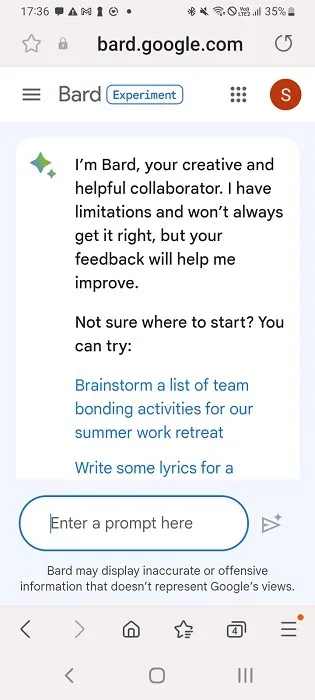
- Windows, macOS, Linux 또는 ChromeOS를 실행하는 데스크톱 장치를 사용하는 경우 Google 자격 증명을 사용하여 Bard 계정에 로그인할 수 있습니다.
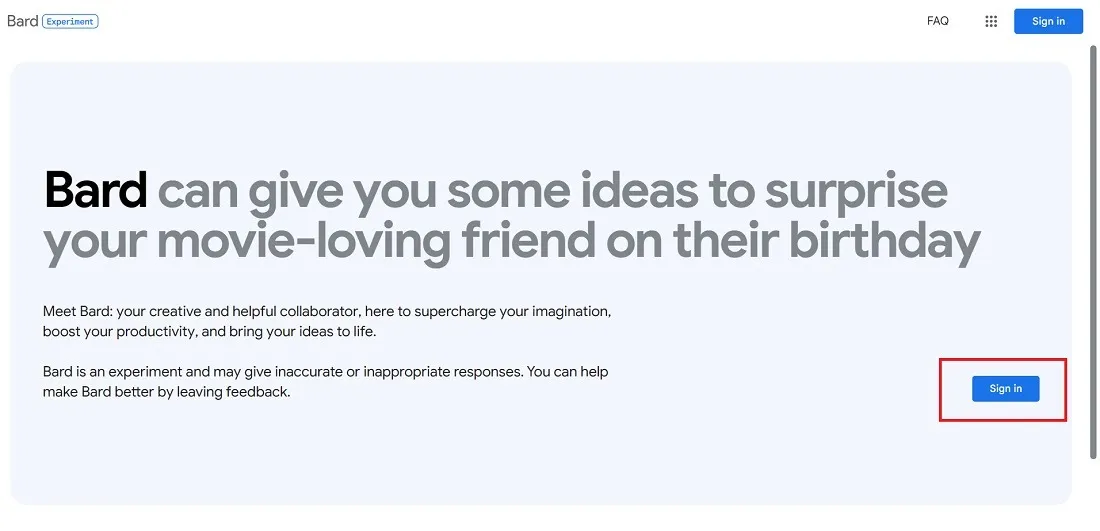
- 로그인하면 현재 실험 단계에 있으며 향후 수정될 수 있는 Bard의 직접 인터페이스가 표시됩니다. 아래 표시된 인터페이스는 실제와 약간 다를 수 있습니다.
- 최종 사용자로서 Bard와의 모든 상호 작용은 “여기에 프롬프트 입력” 상자로 제한됩니다. 경험은 다른 사람과 채팅하는 것과 비슷합니다.
- 각 상호 작용 후 엄지 아이콘을 사용하여 Bard의 응답이 좋은지 나쁜지에 대한 피드백을 제공할 수 있습니다. 응답을 내보내거나 “Google it” 버튼을 클릭하여 관련 검색어를 찾을 수도 있습니다. “다른 초안 보기”를 클릭하여 귀하의 필요에 맞게 더 맞춤화할 수 있는 추가 응답을 확인하십시오.
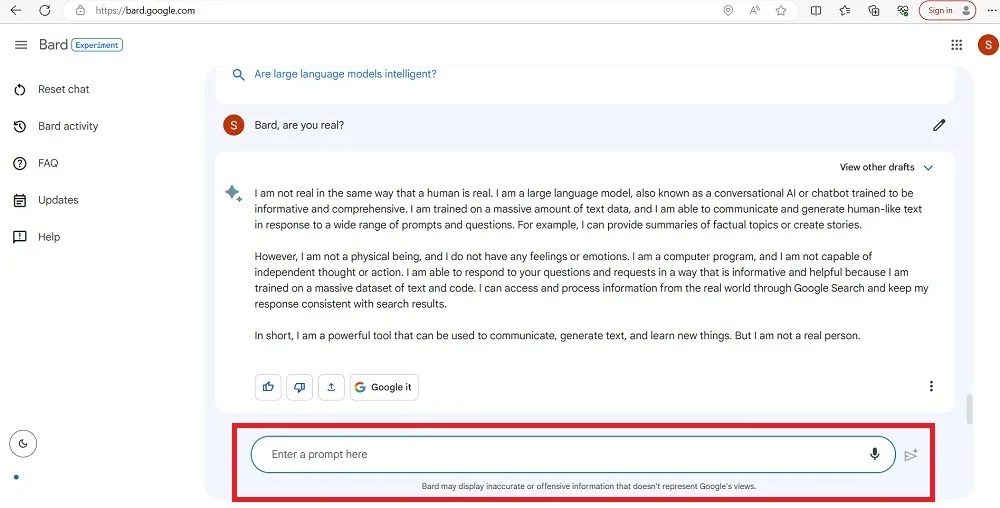
- Bard의 가장 큰 특징 중 하나는 자연스러운 대화 스타일을 이해하는 고도로 향상된 검색 엔진이라는 것입니다. 즉, “지정된 해에 4개의 그랜드 슬램 토너먼트에서 모두 우승한 마지막 두 명의 여자 테니스 선수의 이름을 알려주세요.”와 같은 매우 상세하고 체계적인 검색 쿼리를 입력할 수 있습니다. 그러면 Bard가 매우 정확한 답변을 드릴 것입니다. Google이 Bard를 검색 엔진에 통합하면 사용자가 훨씬 쉽게 작업을 수행할 수 있습니다.
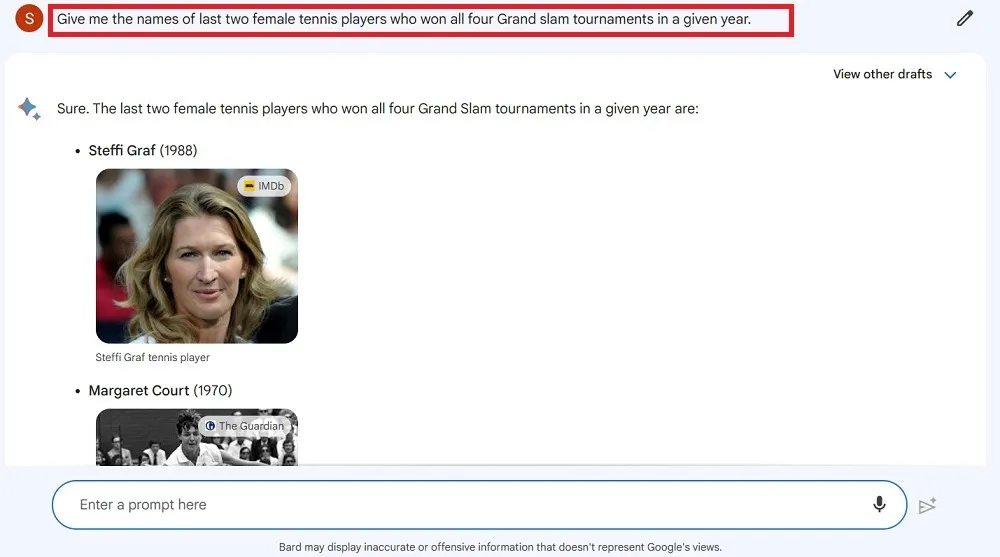
- 몇 개의 키워드만으로 시, 노래, 에세이, 영화 대화 등 다양한 형식의 텍스트를 생성할 수 있습니다. 결과는 좋은 산문처럼 들릴 수 있지만 주의 깊게 읽으면 항상 의미가 있는 것은 아니라는 것을 알 수 있습니다. 물론 자신의 독창적인 글쓰기 기술로 초고 원본을 개선해야 합니다.
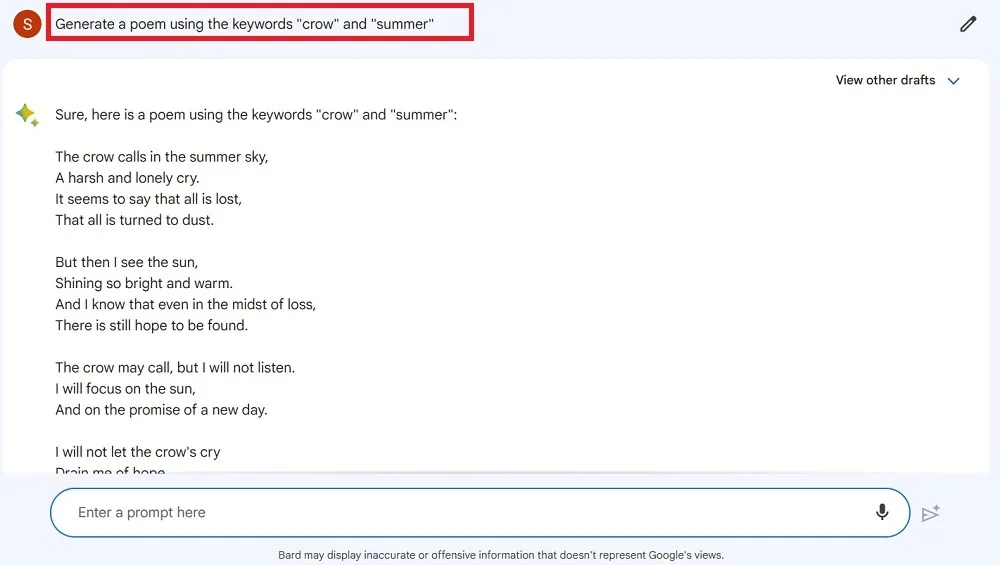
- 당신은 다른 억양의 팬입니까? Bard가 스코틀랜드, 아일랜드, 인도 또는 남미 억양으로 도움을 드립니다. 얼마나 정확합니까? 음, 하단에 면책조항이 있습니다. “Bard는 Google의 견해를 나타내지 않는 부정확하거나 공격적인 정보를 표시할 수 있습니다.” 그러니 조심조심 걸어가세요,
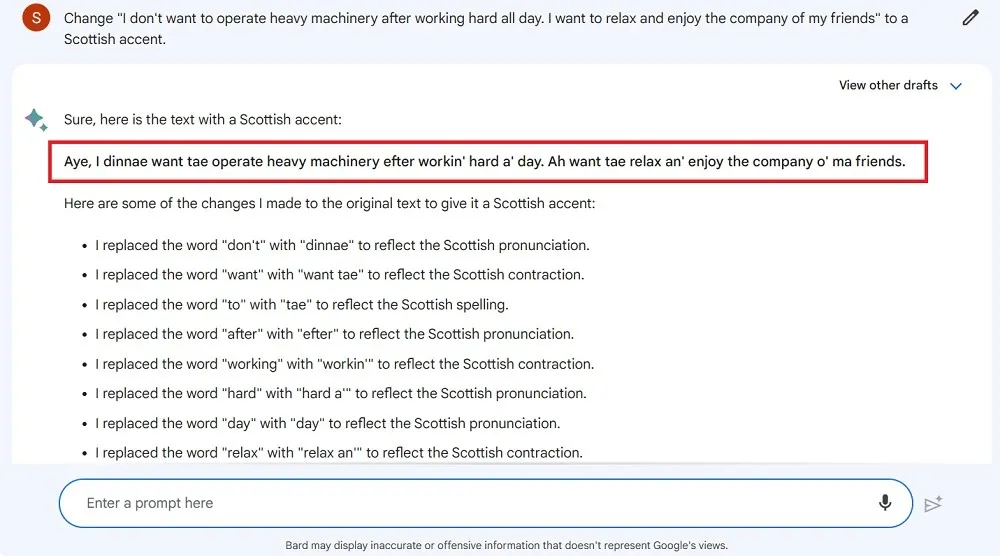
- 어떤 언어로든 프로그래밍 코드를 생성하고, 질문에 대한 응답의 정확성을 테스트하고, 대화 기술을 개발하는 등 Bard로 할 수 있는 다른 많은 일이 있습니다(이제 함께 연습할 진정한 파트너가 생겼습니다).
음유 시인 활동을 재설정하고 삭제하는 방법
한동안 Bard 응답을 사용한 후에는 데이터 배열에 압도될 수 있습니다. 따라서 때때로 온라인 활동을 더 잘 관리하기 위해 재설정하고 삭제해야 합니다. 다음은 Bard 대시보드에서 수행할 수 있는 방법입니다.
- 데스크탑 장치에서 현재 채팅을 재설정하려면 왼쪽을 보고 “채팅 재설정” 버튼을 클릭하십시오. 모바일 장치에서는 채팅을 재설정하기 전에 상단에 있는 “세 개의 막대” 아이콘을 클릭해야 합니다.
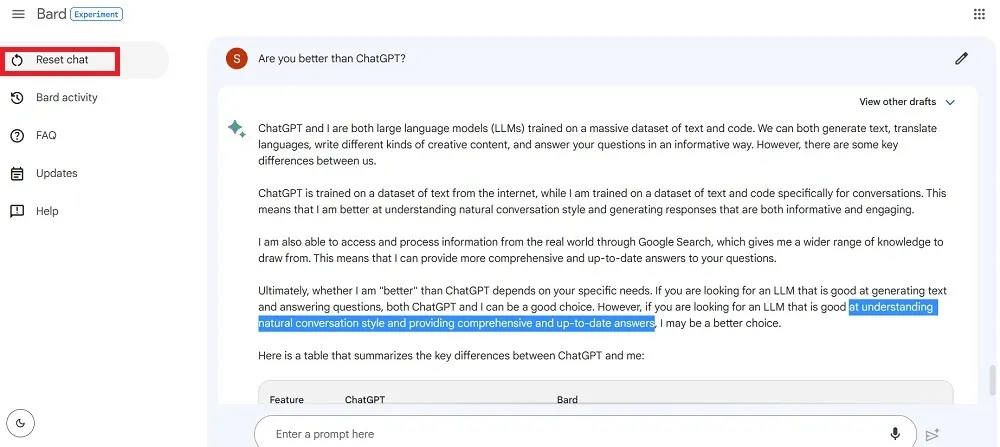
- 위의 메시지는 “현재 채팅 세션은 저장되지 않지만 Bard 활동에서 프롬프트를 볼 수 있습니다.”라는 메시지가 표시됩니다.
- 재설정을 확인하려면 “재설정” 텍스트를 클릭하십시오. 이렇게 하면 보드가 완전히 지워지고 새로운 채팅 인터페이스를 볼 수 있습니다.
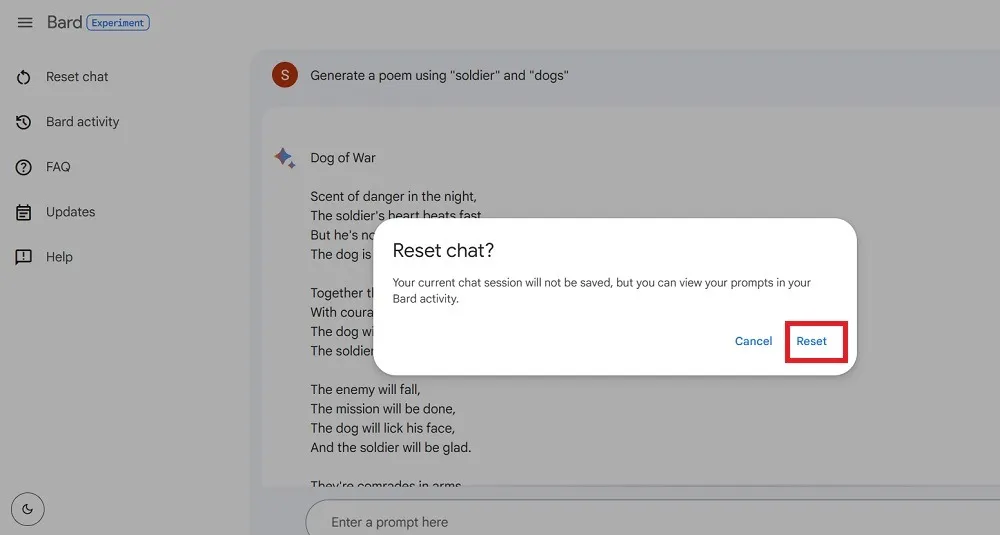
- 재설정하면 화면의 채팅 메시지가 지워지지만 Google 활동은 삭제되지 않습니다.
- 그렇게 하려면 데스크탑 장치의 왼쪽에 있는 “음유시인 활동”을 클릭하십시오. 모바일 장치에서 3줄 아이콘을 클릭한 다음 “음유시인 활동”을 클릭합니다.
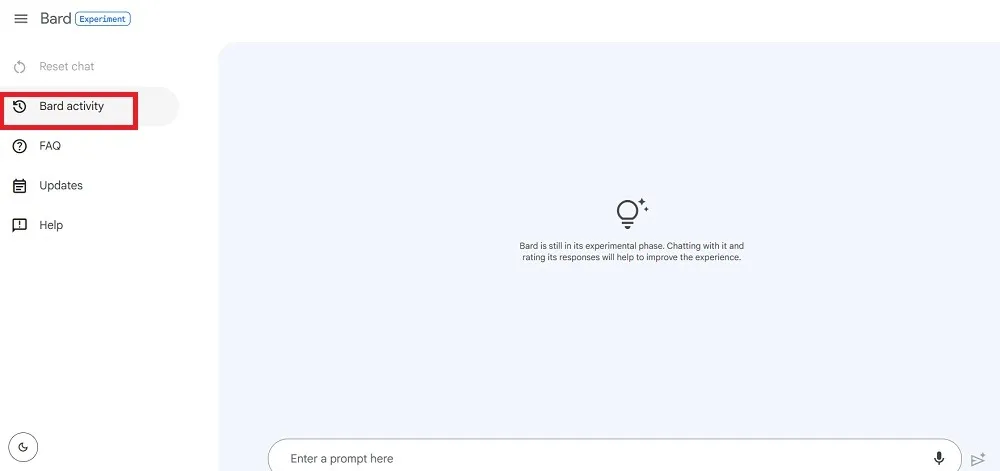
- “삭제” 버튼을 클릭하여 지난 시간부터 마지막 날까지 삭제하려는 바드의 활동량과 항상 그리고 사용자 정의 범위를 선택하십시오.
- 삭제하려는 모든 활동을 확인하고 미리 볼 수도 있습니다.
- 확인을 하면 모든 바드 활동이 삭제되며 “삭제 확인” 메시지가 표시됩니다.
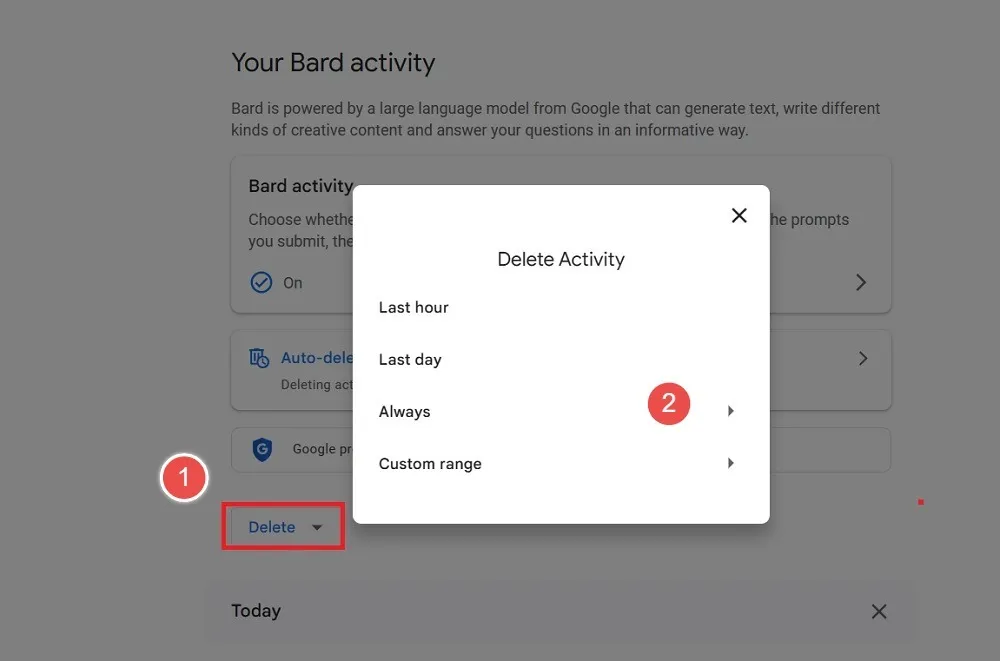
자주 묻는 질문
바드 AI을 사용하는 중에는 어떤 예방책을 취해야 하나요?
구글 자체는 “바드의 답변을 의학적, 법적, 재정적 또는 기타 전문적인 조언으로 의존하지 마십시오. 오픈 소스 라이선스가 적용될 수 있는 코드 사용에 대한 책임은 귀하에게 있습니다.”
현재 Bard는 반복적인 응답을 제공하는 등 몇 가지 단점을 겪고 있습니다. 영어에 능통하다면 다양한 문장 스타일을 만드는 것이 더 제한적이라는 것을 알게 될 것입니다. 그러나 영어가 모국어가 아니어서 언어를 잘 구사하지 못하는 경우 Bard는 처음에 산문 기술을 향상시키는 데 도움을 줄 수 있습니다.
또 다른 단점은 Bard가 중립적으로 보이길 원하거나 극단적인 관점에 크게 편향되지 않기를 원한다는 것입니다. 악센트와 대화를 할 수 있는 능력에도 불구하고 구어체와 일상적인 대화는 그다지 편하지 않습니다.
Bard를 사용하여 작문을 돕고 싶다면 더 나은 품질의 출력을 위해 마음을 기울이고 청중의 기대치를 조정해야 할 책임이 있습니다. Bard 또는 ChatGPT와 같은 도구를 사용하여 시험에 합격하거나 책과 콘텐츠를 게시할 계획이라면 표절 소프트웨어가 모든 부정 행위를 감지할 수 있음을 기억하십시오. 따라서 이러한 도구를 브레인스토밍 소프트웨어로 사용하는 것이 가장 좋습니다.
음유시인 대 ChatGPT: 어느 것이 더 낫습니까?
Bard와 ChatGPT는 모두 자연스러운 텍스트를 생성하고 창의적인 응답을 제공하는 기능을 갖춘 LLM이지만 둘 다 장단점이 있습니다. ChatGPT는 Bard보다 훨씬 오래 사용되었으며 현재 훨씬 더 잘 훈련되어 있습니다.
Bard는 ChatGPT와 유사한 기능을 제공하지만 Windows 11 장치나 Edge 브라우저, Bing Chat 및 기타 기준이 필요하지 않으므로 단계가 더 적습니다. 모든 브라우저 및 운영 체제에서 작동합니다. 그것은 그에게 유리한 큰 장점입니다.
우리가 Bard에게 ChatGPT와 비교했을 때 어떤지 물었을 때, Bard는 자연스러운 대화 스타일을 이해하고 포괄적이고 최신 답변을 제공하는 데 약간 더 나을 수 있다고 대답했습니다.
Bard AI에서 어두운 테마를 사용하는 방법은 무엇입니까?
Bard의 밝은 테마를 어두운 테마로 변경하려면 데스크톱 화면에서 왼쪽 하단을 보면 반달 모양으로 표시된 테마 아이콘을 찾을 수 있습니다. 한 번 클릭하면 대시보드가 어두워집니다. 그것은 태양 아이콘으로 대체될 것이므로 그것을 클릭하면 다시 빛을 발할 것입니다.


답글 남기기